Удалить логотипы из видео с помощью Windows Movie Maker с альтернативой
Логотипы прикреплены к видео, чтобы защитить их от кражи или использования без вашего разрешения. Таким образом, на многих видео, которые мы можем найти в Интернете, есть водяные знаки. Если вы пользователь Windows, вы можете подумать о Windows Movie Maker, чтобы удалить логотипы или водяные знаки на видео. С помощью этого инструмента вы можете использовать различные методы удаления таких элементов, как логотипы, штампы, субтитры и т. д.
С этим программным обеспечением для редактирования видео можно ожидать гораздо больше, чем кажется на первый взгляд. Кроме того, вы узнаете об отличной альтернативе, которая поможет скрыть или стереть недостатки ваших видео. Этот учебник будет полезен независимо от того, являетесь ли вы обычным пользователем или видеоредактором. Без лишних слов, читайте дальше, чтобы узнать как удалить логотип из видео с помощью Windows Movie Maker.
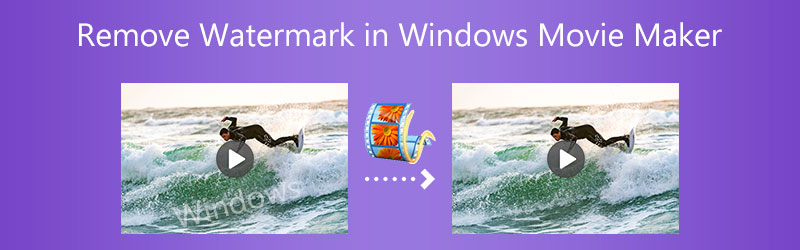

- Часть 1. Как удалить логотип из видео с помощью Windows Movie Maker
- Часть 2. Лучшая альтернатива Windows Movie Maker
- Часть 3. Бонус: отличные возможности для замены Windows Movie Maker
- Часть 4. Сравнительная таблица
- Часть 5. Часто задаваемые вопросы об удалении логотипов с помощью Windows Movie Maker
Часть 1. Как удалить логотипы из видео с помощью Windows Movie Maker
Если вы никогда не использовали Windows Movie Maker для добавления водяного знака, может быть полезно избавиться от логотипов из видео. Вы можете заменить существующий логотип или текст водяного знака, используя функцию подписи. Кроме того, эта функция полезна для скрытия текстовых водяных знаков. Выполните пошаговый процесс, описанный ниже, чтобы удалить логотип из видео с помощью Windows Movie Maker:
Шаг 1. Во-первых, получите Windows Essentials 2012 в Интернете и установите Windows Movie Maker из пакета.
Шаг 2. Теперь щелкните Добавить видео и фото кнопку, чтобы импортировать видео с удаляемым логотипом. Выберите целевое видео в папке вашего устройства и нажмите кнопку открыто кнопка.
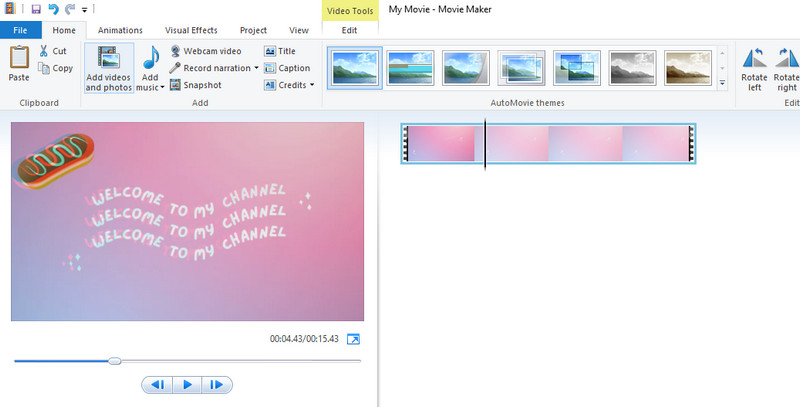
Шаг 3. После этого нажмите кнопку Подпись кнопка на ленте программы. Введите текст, который хотите добавить к видео, и замените существующий логотип. От Формат на вкладке вы можете изменить внешний вид текстового водяного знака.
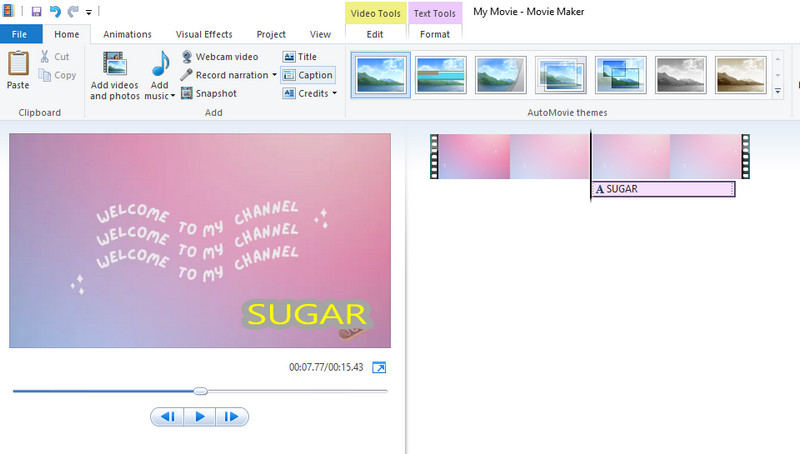
Шаг 4. Щелкните значок Сохранить фильм раскрывающегося списка и выберите подходящий формат для сохранения видео. Затем выберите файл каталога, в котором вы хотите его сохранить.
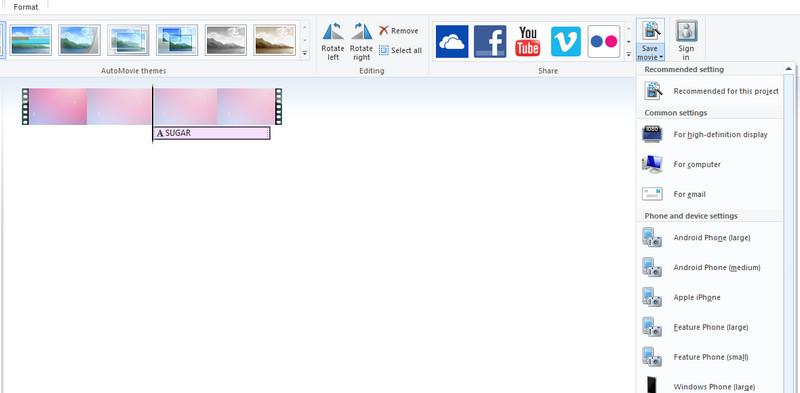
Часть 2. Лучшая альтернатива Windows Movie Maker
Одна из лучших альтернатив для удаления логотипов с видео без трахеи — Видео конвертер Vidmore. Это программное обеспечение позволяет удалять из видео ненужные элементы, такие как штампы, субтитры, логотипы, водяные знаки, подписи и многое другое. Кроме того, вы можете использовать встроенный в программу инструмент кадрирования, позволяющий удалять водяные знаки, размещенные в углу видео. Кроме того, он предлагает интуитивно понятный и простой интерфейс, подходящий для начинающих. Чтобы удалить логотип с помощью альтернативы Windows Movie Maker, вы можете следовать подробному руководству ниже. Кроме того, вы можете ознакомиться с его ключевыми функциями.
- Он удаляет водяной знак с видео без каких-либо следов.
- Установите время для водяного знака, который появляется в другом месте видео.
- Выберите несколько водяных знаков в одном видео.
- Он поддерживает MP4, AVI, MOV и более 250 видеоформатов.
- Дополнительные функции и возможности размещены на панели инструментов инструмента.

Шаг 1. Приобретите и установите приложение
Прежде всего, загрузите программу с помощью Скачать бесплатно кнопки ссылки выше. Пожалуйста, продолжите установку, а затем запустите ее на своем компьютере. Затем изучите программу и ознакомьтесь с ее интерфейсом и функциями.
Шаг 2. Импортируйте видео с логотипом
Затем перейдите к Ящик для инструментов вкладка программы. Теперь выберите Удаление водяных знаков с видео и импортируйте видео с удаляемым логотипом, щелкнув значок Плюс знак значок. Сразу после этого вы попадете на панель редактирования инструмента.
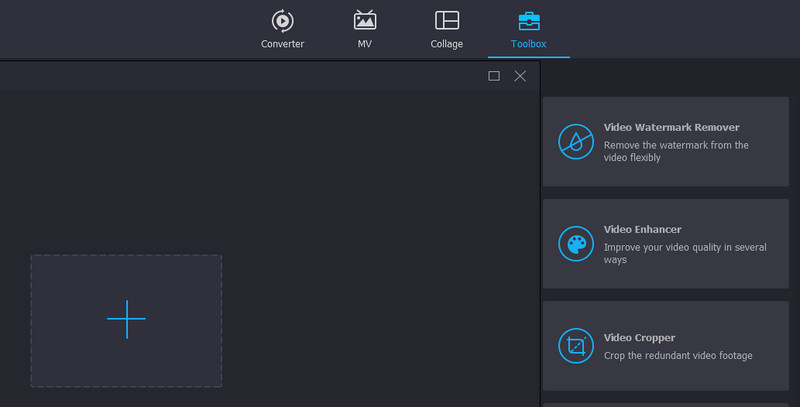
Шаг 3. Удалите водяной знак логотипа с видео
На этот раз нажмите кнопку Добавить область удаления водяных знаков чтобы выбрать и удалить логотип из видео. Вы можете настроить размер и положение соответственно. Кроме того, вы можете добавить больше полей выбора, чтобы охватить больше элементов в видео.
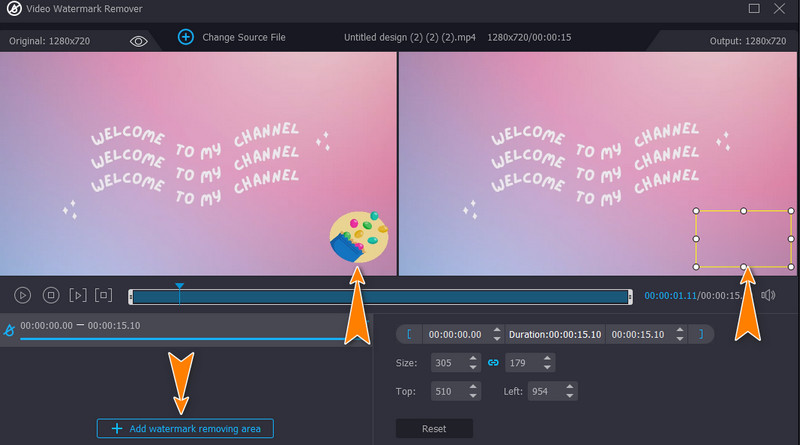
Шаг 4. Получите видеовыход
Если вас устраивает удаленный логотип из видео, вы можете приступить к редактированию вывода. Развернуть Выход в нижней части интерфейса и отредактируйте некоторые необходимые настройки. Ударь в порядке кнопку, если вы в восторге от конфигурации настроек. После этого отметьте Экспорт кнопку, чтобы сохранить видео на локальный диск.
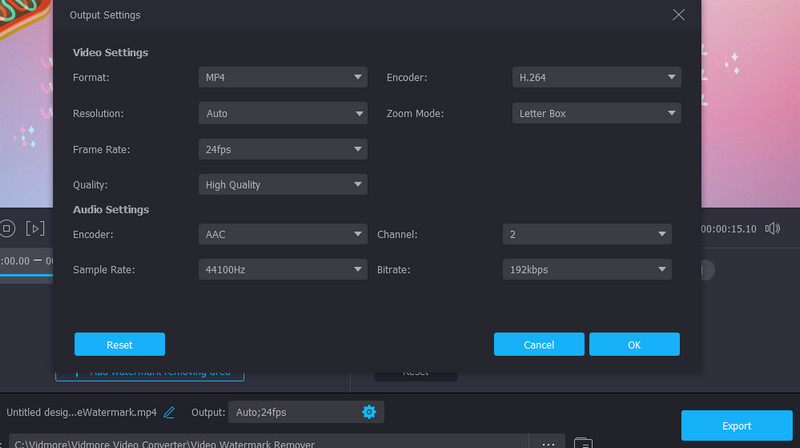
Часть 3. Бонус: отличные возможности для замены Windows Movie Maker
Vidmore Video Converter предлагает отличные функции, которые могут заменить Windows Movie Maker, когда дело доходит до удаления водяных знаков. Поэтому вот практические функции, которые вы можете использовать с этим инструментом.
1. Размытие водяного знака
С Vidmore у вас есть возможность размыть водяные знаки логотипа из видео. Это особенно полезно при удалении различных элементов, таких как логотипы, штампы и даже человек.
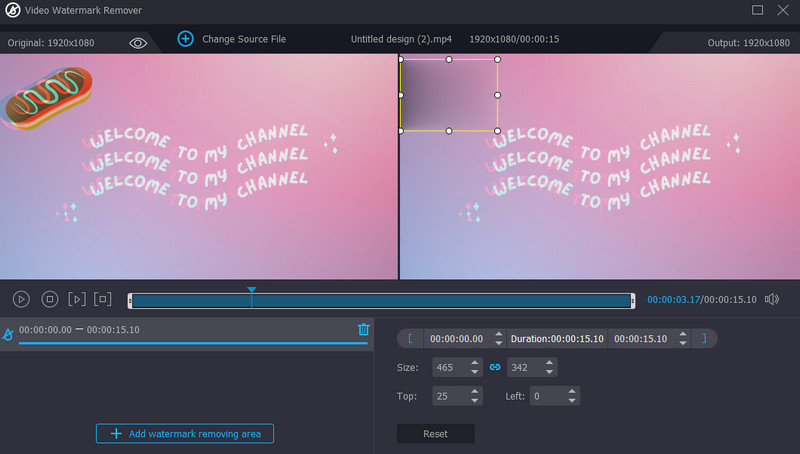
2. Обрезка видео
Вы также можете использовать функцию кадрирования приложения, чтобы удалить водяной знак из видео. Эта функция намного лучше, потому что вам не нужно размывать какую-либо область видео. Вам останется только обрезать нужные части видео.
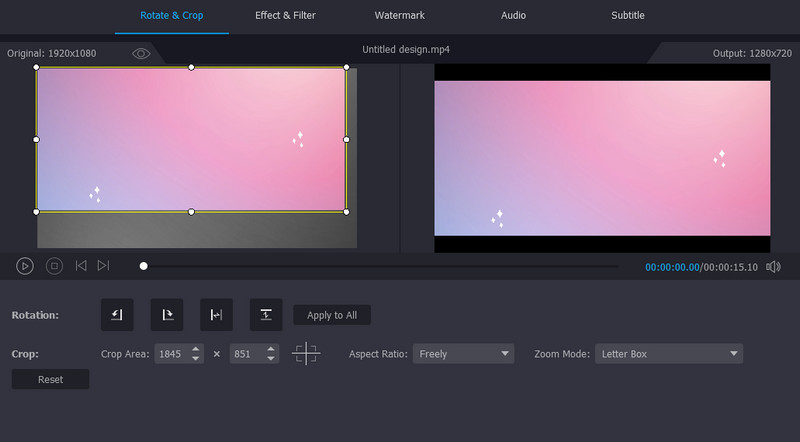
3. Замена водяного знака
Используя функцию «Добавить водяной знак» программы, вы можете заменить существующий логотип текстом или изображением по вашему выбору. Подобным образом, этот процесс не включает размытие.
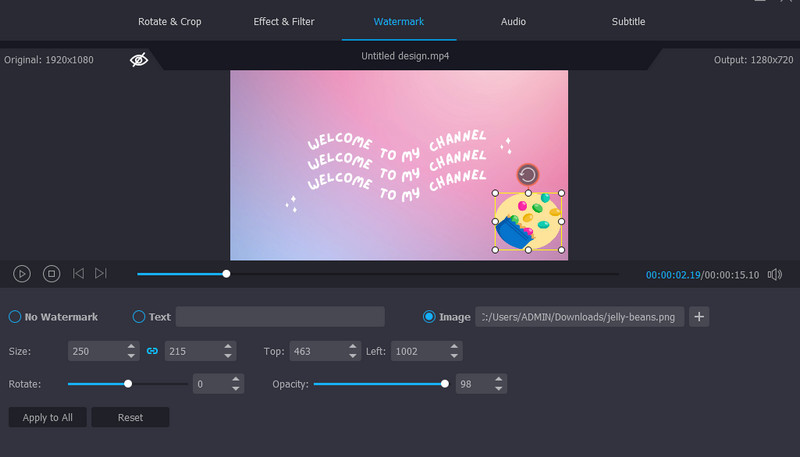
Часть 4. Сравнительная таблица
Если вы хотите узнать больше об этих двух программах, вы можете обратиться к сравнительной таблице ниже.
- инструменты
- Windows Movie Maker
- Видео конвертер Vidmore
| Платформа | Возможности редактирования видео | Добавить водяной знак | Поддерживаемые форматы |
| Только Windows | Обрезка, поворот, анимация и визуальные эффекты | Только текстовый водяной знак | AVI, MP2, MP4, MPEG, MPG, WMV и т. д. |
| Windows и Mac | Обрезка, обрезка, видеоэффекты и многое другое | Текстовые и графические водяные знаки | MP4, MPV, WMV, MOV и еще 250+ |
Часть 5. Часто задаваемые вопросы об удалении логотипов с помощью Windows Movie Maker
Добавляет ли Windows Movie Maker водяной знак на видео?
Windows Movie Maker — это программное обеспечение для редактирования видео, совершенно бесплатное для ПК с Windows. С его помощью вы можете редактировать и делиться видео. Что еще более важно, он не оставляет водяных знаков на видео после их экспорта.
Можно ли обрезать видео с помощью Windows Movie Maker?
К сожалению, в Movie Maker нет функции кадрирования, но вы можете использовать его инструмент обрезки.
Есть ли в Windows 10 Movie Maker?
Windows Movie Maker не встроен в Windows 10, но вы можете воспользоваться приложением Photos, встроенным на ПК с Windows. С помощью этого инструмента вы можете получить доступ к инструментам редактирования видео, как и в Movie Maker.
Вывод
Пост знакомит с учебным пособием по как удалить логотипы из видео с помощью Windows Movie Maker. Это отличная программа, если вы ищете бесплатное решение. Тем не менее, метод удаления водяного знака относительно неэффективен. Тем не менее, вы можете выбрать более эффективную программу Vidmore Video Converter для создания видео без водяных знаков.


